Tracez vos propres circuits imprimés avec TCI !
Presentation :
TCI est un logiciel qui trace des circuits imprimé comme ces initiales le suggèrent ( Tracé de Circuits Imprimé ) .C’est un traceur manuel , entendez par la que vous devrez tracer chaque piste manuellement , il est extrêmement simple d’utilisation et permet au préalable de faire des circuits double face , mais avec un peu d’astuce autant de couches que vous le souhaitez .
Vous pouvez le télécharger la version 4.3 ici . Il semble que le site de l’auteur ne soit plus disponible.
Voici a quoi il ressemble :
Comme vous pouvez le constater c’est très simple , la prise en main est toute aussi simple , je vous présente un peu les onglets et les menus :
D’abord le menu de gauche :
- Le carré rouge en haut permet de connaitre la couche sur laquelle vous allez tracer , si c’est rouge comme ici vous tracez sur le coté soudure , si la couleur est verte vous tracez sur le coté composant
- Les trois boutons en dessous ( vert, rouge et jaune ) sont la sélection de la couche sur laquelle vous voulez tracer , si vous cliquez sur le symbole vert , vous tracez coté composants , si vous cliquez sur le symbole rouge , vous tracez sur le coté soudure et enfin si cliquez sur le symbole jaune vous tracez sur la couche de sérigraphie .
- La flèche de souri pour revenir a un mode de sélection
- Le « A » c’est l’éditeur de texte , il permet de déposer du texte sur chacune des couches sans pour autant être obligé de le tracer a la main , a l’intérieur il y a même un incrémenter automatique qui permet de mettre un chiffre après le marquage automatiquement sans que vous soyez obligé de le mettre manuellement , R1, R2,R3,R4,R5, ….
- Le petit rond ensuite sert a faire des cercles ( utilisable seulement pour la sérigraphie )
- Les lignes horizontales servent à tracer les pistes , ( la taille est sélectionnable dans « Taille des pistes « )
- ensuite 4 modèles de pastilles
- Puis un perçage ( la taille est sélectionnable dans » Taille des trous » )
- Et enfin placer le composant que vous avez sélectionné dans empreinte .
Le menu affichage :
Voici le menu affichage ci dessus , avec bien entendu des options d’affichage ( c’est bizarre hein !! ) afficher ou pas , la grille ou les différentes couches . On peut choisir de rester ou pas sur la grille , personnellement je vous conseille d’y rester , parce que c’est très compliqué de faire un PCB propre sans elle . Vous pouvez également modifier son PAS suivant ce que vous avez a tracer .
Le menu édition , avec les commandes de base , copier/coller , annuler , rotation , changement de couche. Si vous commencez avec ce logiciel je vous conseille d’utiliser les raccourcis , ca rendra votre travail plus facile que d’aller systématiquement dans le menu .
Le menu fichier , la rien de plus classique , mise a part » GERBER RS-274X » et » EXCELLON FORMAT 2″ . Le premier est celui qui crée le fichier gerber ( un par couche ) et le deuxième c’est pour le perçage ( fichier drl ) .Ces fichiers permettent d’envoyer en fabrication votre carte électronique pour avoir quelque chose d’industrialisé .Si ce n’est pas votre but vous pouvez aller dans » Impression » juste au dessus et fabriquer votre carte a la main avec l’insoleuse et le perchlorure de fer . Vous pourrez ici choisir d’imprimer chacune des couches .
L’utilisation:
Pour commencer a tracer , faites » Fichier » , » Nouveau « , prenez le temps d’enregistrer votre fichier avec » enregistrer sous » , un petit conseil créez vous un répertoire par projet car si vous êtes un peu imaginatif ca sera très vite un fouillis sans nom ! ( J’en sais quelque chose ) . Maintenant vous pouvez commencer a tracer !
Plusieurs couches :
A priori TCI ne permet de faire que 2 couches ou un PCB double face , seulement il est utile parfois de pouvoir faire 4 couches ou plus et bien , c’est possible ! Voici comment , je vous conseille de faire un cadre , pour votre carte électronique soit avec la sérigraphie soie avec une couleur de couche , et avec une piste de 0,16 mm pour délimiter votre PCB .
Maintenant , vous allez enregistrer votre PCB actuel si ce n’est pas déjà fait avec un nom genre » Nom12″ (pour couches 1 et 2), l’histoire de ne pas se perdre après et puis vous allez l’enregistrer de nouveau sous un autre nom comme ça par exemple « Nom34 » pour les couches 3 et 4 . Rouvrez le premier fichier qui va s’ouvrir dans un nouvel onglet vous avez vos 4 couches !
ATTENTION ! a partir de maintenant il n’est plus possible de déplacer le cadre et les vias ( traverses métalliques ) si vous le faites quand même , le gerber sera faux , ca les positions de la couche que vous aurez bougé ne seront plus en face . autant dire que ce n’est même pas la peine de continuer vous pouvez recommencer .
Pour finir dans les deux nouvelles couches , vous effacer simplement les pistes , vous ne laissez que le cadre et les vias et vous pouvez tracer vos deux nouvelles couches !
Enfin ci-dessous un petit exemple de se que l’on peut faire avec ce petit logiciel, c’est une carte électronique 4 couches ( 2 visible ici ) pour un 32 bit de chez Atmel ( UC3 ) que j’ai développé il y a 3 ans avant de l’envoyer en fabrication .
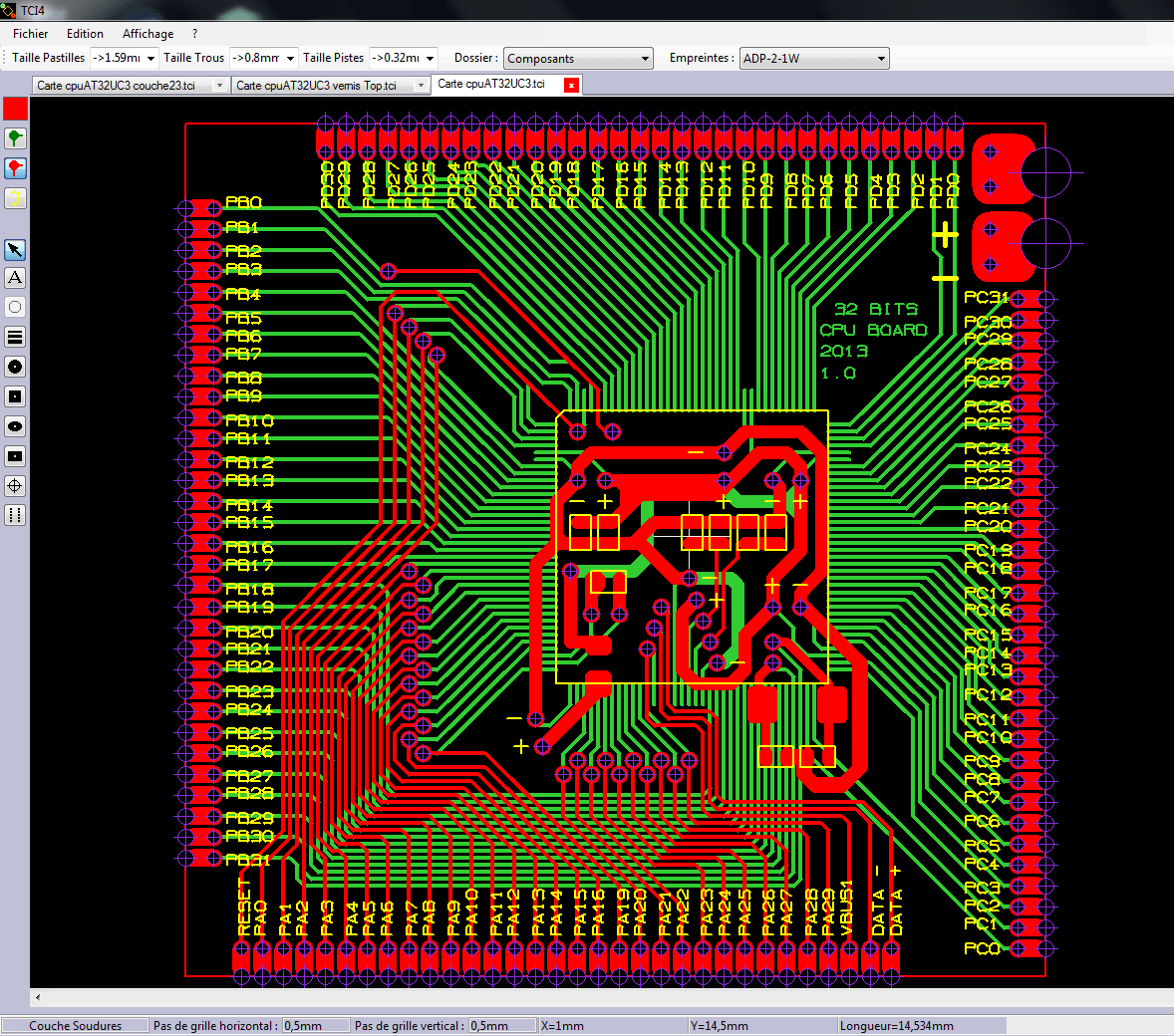
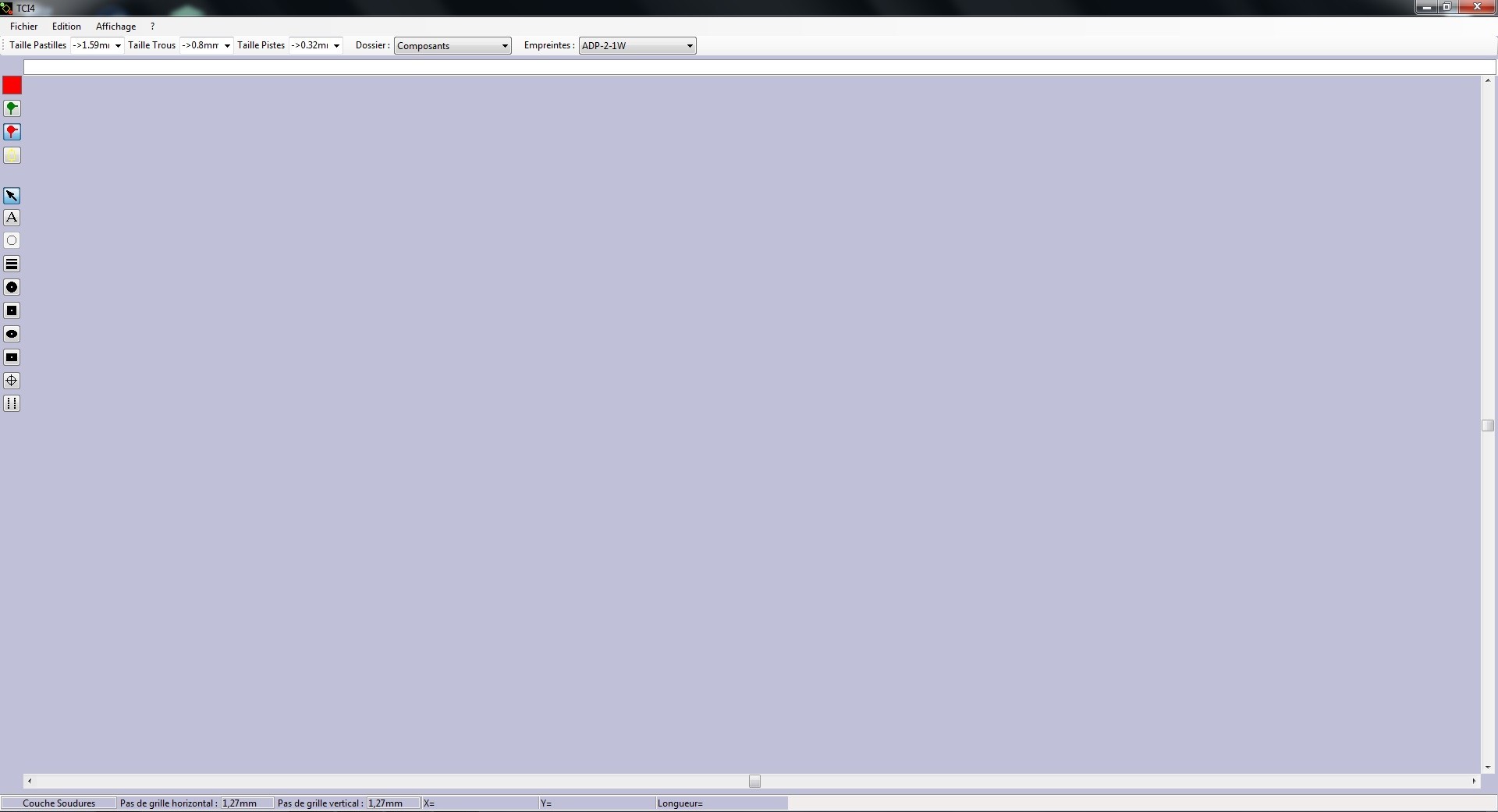
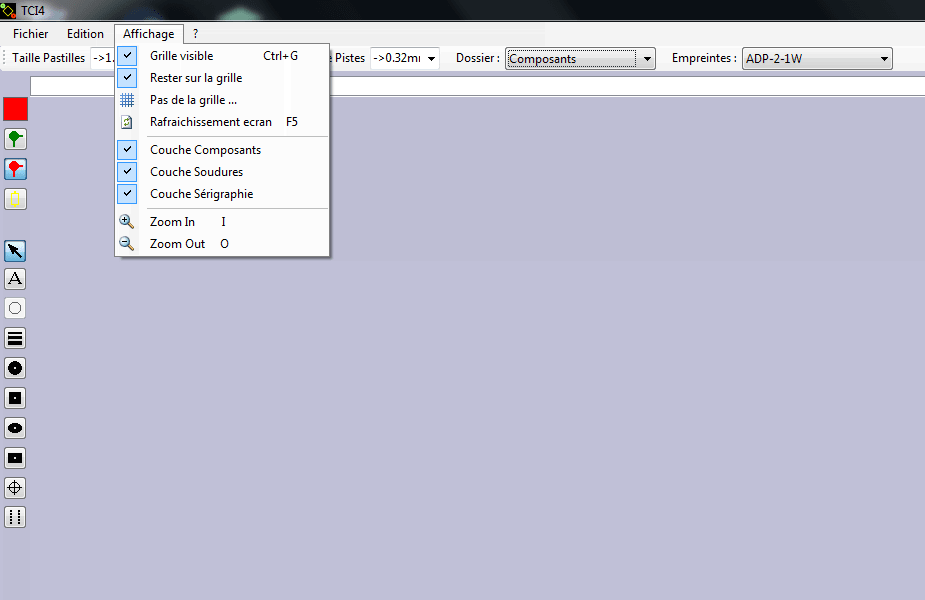
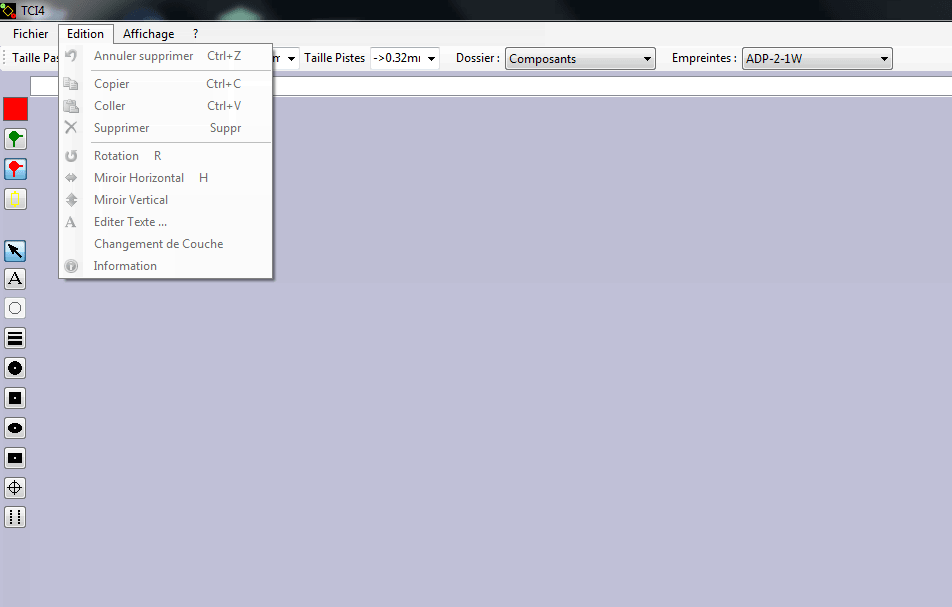
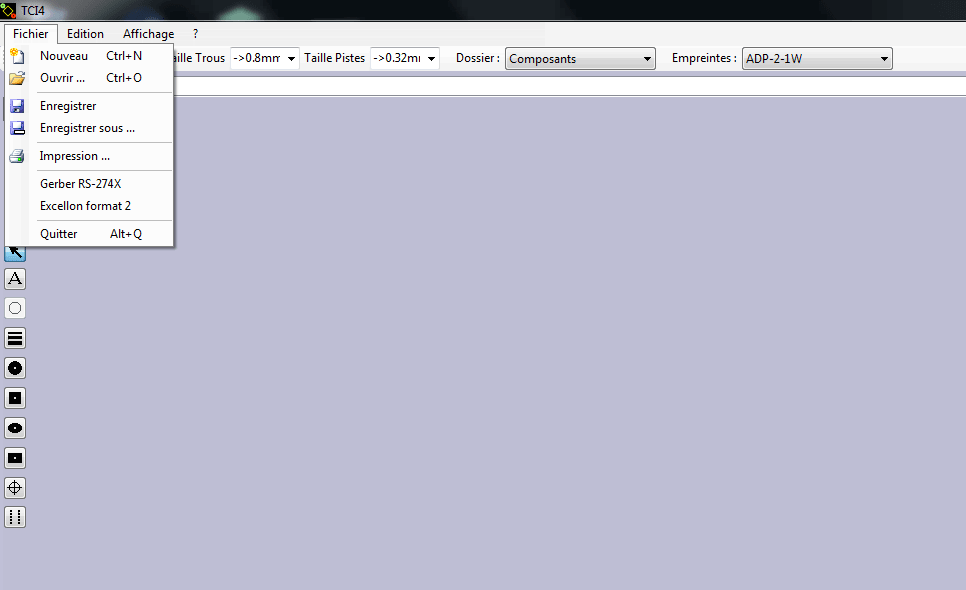
Bonjour,
La carte commandant un volet roulant de verrière a grillé.
La carte porte comme référence TCI BOO 0407 156680 1
Auriez-vous des traces de cette carte
Merci pour votre réponse
Cordialement
Roger Rascle
07 81 63 92 52
Retour de ping : Comment fabriquer vos propres cartes microcontrôleur atmega